要与 ArcGIS Online 组织或者您自己以外的 ArcGIS Enterprise 组织共享 ArcGIS Server 要素服务,可以在分布式协作中共享要素服务。 为此,必须在要素服务上启用同步。
在启用了同步功能的要素服务中使用的数据可以是启用存档功能的非版本化数据,如果您的组织数据或工作流需要,也可以将数据注册为版本化。
必须以相同的方式配置进行发布的地图中的所有数据;地图不能包含版本化数据和非版本化数据的组合或传统版本化数据或分支版本化数据的组合。
数据准备要求将有所不同,具体取决于服务所引用的数据是否为版本化数据以及您将使用的协作工作流类型。 这些数据和协作工作流要求还会影响您在发布要素服务时进行的配置设置。 以下部分讨论了这些要求。
场景 1:数据为非版本化数据,并且将共享协作主办方和参与者进行的编辑内容
如果尚未将要在分布式协作中共享的数据注册为传统版本或分支版本,则必须启用数据存档,并发布启用同步功能的 ArcGIS Server 要素服务,才能在分布式协作中共享该要素服务。 要支持协作中编辑内容的双向共享,数据还必须启用复本追踪。
对于允许将协作者的编辑内容发送到主办方并将主办方的编辑内容发送到协作者的分布式协作,要在此类分布式协作中使用非版本化数据,需要以下各部分中描述的数据和发布设置。
此场景的数据要求
进行发布之前配置以下内容:
- 地图中的所有数据必须来自同一企业级地理数据库,并且数据必须注册到地理数据库。
- 要发布的所有要素类必须启用存档。
- 要发布的每个要素类必须包含全局 ID 字段。
添加至离线数据集的全局 ID 不能基于自定义字段;它们必须明确使用由 ArcGIS 创建的全局 ID 字段。 要为数据添加全局 ID,请使用添加全局 ID 地理处理工具,或位于目录树中要素类、要素数据集和表快捷菜单上的添加全局 ID 命令。
- 要发布的所有要素类必须启用复本追踪。
如果从 ArcGIS AllSource 2.7 或更高版本发布并在发布到 ArcGIS Enterprise 10.9 及更高版本时启用同步,则数据将自动启用复本追踪。 对于所有其他情况,请在发布之前对数据启用复本追踪。 可以使用启用复本追踪地理处理工具,或在 ArcGIS AllSource 的目录窗格中右键单击数据集,单击管理,然后单击复本追踪。
- 如果要发布的数据集参与关系类或具有附件,则这些关系必须使用全局 ID 主键。
如果以 ObjectID 列作为主键,则会在下载离线用数据时返回错误。 可以使用迁移关系类地理处理工具将基于 ObjectID 的关系类和附件转换为以全局 ID 字段作为主键。
- 必须在要素服务中包含以下字段;无法在要发布的任何要素类中隐藏这些列:具有子类型的字段、关系类或附近的主键和外键字段、编辑者追踪字段(如果在数据集上启用编辑者追踪)。
- 必须向在用于访问数据的数据库连接中指定的登录帐户授予对地理数据库中的数据的适当权限,以允许其执行为要素服务配置的编辑操作。
要素服务配置
发布要素图层时,必须在配置 Web 图层属性对话框中设置以下内容,可从共享为 Web 图层窗格的配置选项卡访问该对话框:
- 对要素服务启用编辑,然后选择允许的编辑级别。
- 启用同步。
- 将同步选项设置为无。
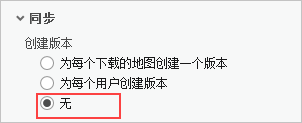
场景 2:数据注册为分支版本,并且将共享由协作主办方和参与者进行的编辑内容
如果您使用分支版本来管理编辑工作流并且要求在协作主办方和参与者之间共享编辑内容(双向编辑),则数据和要素服务必须满足以下部分中描述的要求。
注:
无法在协作中共享高级地理数据库数据集类型,例如宗地结构、拓扑和公共设施网络。
ArcGIS AllSource 2.7 及更高版本和 ArcGIS Enterprise 10.9 及更高版本支持此方案。
为同步创建的版本名称不能超过 30 字节。
此场景的数据要求
进行发布之前配置以下内容:
- 地图中的所有数据必须来自同一企业级地理数据库,并且数据必须注册到地理数据库。
- 要发布的所有要素类必须注册为分支版本化,这需要每个要素类具有全局 ID 字段。
- 必须在要素服务中包含以下字段;无法在要发布的任何要素类中隐藏这些列:具有子类型的字段、关系类或附近的主键和外键字段、编辑者追踪字段(如果在数据集上启用编辑者追踪)。
- 必须向在用于访问数据的数据库连接中指定的登录帐户授予对地理数据库中的数据的适当权限,以允许其执行为要素服务配置的编辑操作。
要素服务配置
发布要素图层时,必须在配置 Web 图层属性对话框中设置以下内容,可从共享为 Web 图层窗格的配置选项卡访问该对话框:
- 对要素服务启用编辑,然后选择允许的编辑级别。
- 启用同步。
- 请使用版本创建的默认同步选项。
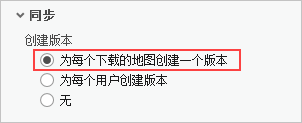
请勿使用无选项;该选项将导致协作失败。
场景 3:数据注册为传统版本,并且将单向共享编辑内容
如果组织因为您使用了数据的质量保证版本而需要使用传统版本,则数据和服务必须满足本部分中描述的要求。
ArcGIS AllSource 2.7 及更高版本和 ArcGIS Enterprise 10.9 及更高版本支持此方案。
注册为传统版本的数据无法参与双向编辑工作流。 这意味着将始终在一个组织中进行编辑并将编辑内容其推送给协作的其他成员。 例如,协作主办方可以将编辑内容推送给参与者。
此场景需要以下部分中描述的数据和要素服务设置。
此场景的数据要求
进行发布之前配置以下内容:
- 地图中的所有数据必须来自同一企业级地理数据库,并且数据必须注册到地理数据库。
- 要发布的所有要素类必须注册为完全传统版本化;不支持将编辑移至基表的注册选项。
- 要发布的每个要素类必须包含全局 ID 字段。
添加至离线数据集的全局 ID 不能基于自定义字段;它们必须明确使用由 ArcGIS 创建的全局 ID 字段。 要为数据添加全局 ID,请使用添加全局 ID 地理处理工具,或位于目录树中要素类、要素数据集和表快捷菜单上的添加全局 ID 命令。
- 如果要发布的数据集参与关系类或具有附件,则这些关系必须使用全局 ID 主键。
如果以 ObjectID 列作为主键,则会在下载离线用数据时返回错误。 可以使用迁移关系类地理处理工具将基于 ObjectID 的关系类和附件转换为以全局 ID 字段作为主键。
- 必须在要素服务中包含以下字段;无法在要发布的任何要素类中隐藏这些列:具有子类型的字段、关系类或附近的主键和外键字段、编辑者追踪字段(如果在数据集上启用编辑者追踪)。
- 必须向在用于访问数据的数据库连接中指定的登录帐户授予对地理数据库中的数据的适当权限,以允许其执行为要素服务配置的编辑操作。
要素服务配置
发布要素图层时,必须在配置 Web 图层属性对话框中设置以下内容,可从共享为 Web 图层窗格的配置选项卡访问该对话框:
- 如果在要素服务上启用编辑,必须向在用于访问数据的数据库连接中指定的登录帐户授予对地理数据库中的数据的适当权限,以允许其执行为要素服务配置的编辑操作。 如果在要素服务上未启用编辑,则登录帐户必须有权选择要素服务中包含的数据。
- 启用同步。
- 请使用版本创建的默认同步选项。
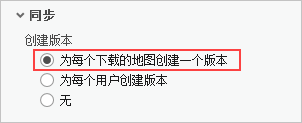
请勿使用无选项;该选项将导致协作失败。
场景 4:要素服务将作为参考进行共享
将要素服务作为参考与协作门户进行共享时,协作组织的成员无法编辑该要素服务。
此场景需要以下部分中描述的数据和要素服务设置。
此场景的数据要求
进行发布之前配置以下内容:
- 地图中的所有数据必须来自同一企业级地理数据库,并且数据必须注册到地理数据库。
- 如果将数据注册为传统版本,则必须将其注册为完整版本;无法使用将编辑内容移动到基表选项对其进行注册。
- 要发布的每个要素类必须包含全局 ID 字段。
添加至离线数据集的全局 ID 不能基于自定义字段;它们必须明确使用由 ArcGIS 创建的全局 ID 字段。 要为数据添加全局 ID,请使用添加全局 ID 地理处理工具,或位于目录树中要素类、要素数据集和表快捷菜单上的添加全局 ID 命令。
- 如果要发布的数据集参与关系类或具有附件,则这些关系必须使用全局 ID 主键。
如果以 ObjectID 列作为主键,则会在下载离线用数据时返回错误。 可以使用迁移关系类地理处理工具将基于 ObjectID 的关系类和附件转换为以全局 ID 字段作为主键。
- 必须在要素服务中包含以下字段;无法在要发布的任何要素类中隐藏这些列:具有子类型的字段、关系类或附近的主键和外键字段、编辑者追踪字段(如果在数据集上启用编辑者追踪)。
- 在用于访问数据的数据库连接中指定的登录帐户必须具有选择将要发布的数据的权限。
要素服务配置
发布要素图层时,必须在配置 Web 图层属性对话框中设置以下内容,可从共享为 Web 图层窗格的配置选项卡访问该对话框:
- 请勿在要素服务上启用编辑。
- 启用同步。
- 请使用版本创建的默认同步选项。